Toegewezen netwerkstations scannen met Windows Defender
Standaard scant Windows Defender in Windows 10 geen toegewezen netwerkstations . In dit bericht laten we u zien hoe u Windows Defender kunt configureren om toegewezen netwerkstations tijdens een volledige scan te laten scannen, voor betere en verbeterde beveiliging en bescherming. Toegewezen(Mapped) netwerkstations kunnen altijd worden gescand tijdens een snelle scan en aangepaste scan.
U kunt Windows Defender configureren om te scannen op malware en PUP(configure Windows Defender to scan for malware and PUPs) 's in de inhoud van toegewezen netwerkstations wanneer u een volledige scan uitvoert, door een van de volgende drie manieren te gebruiken;
- Groepsbeleid-editor.
- Register-editor.
- Power shell.
Laten we de procedure in detail bekijken.
Scan toegewezen netwerkstations(Scan Mapped Network) met Windows Defender
1] Via Groepsbeleid-editor(1] Via Group Policy Editor)
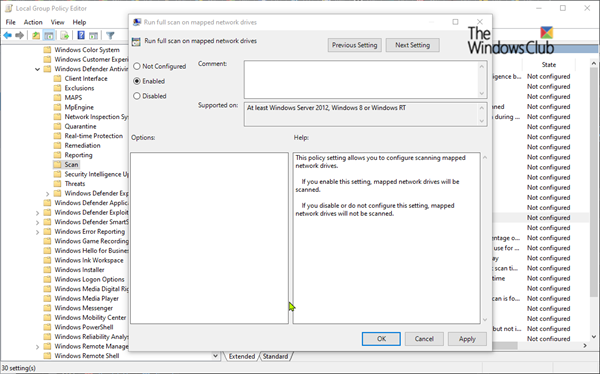
Druk op de Windows -toets + R. Typ in het dialoogvenster Uitvoeren (Run)gpedit.msc en druk op Enter om de Groepsbeleid-editor(Group Policy Editor) te starten .
Navigeer in het linkerdeelvenster van Editor voor lokaal groepsbeleid naar de volgende locatie:(Local Group Policy Editor)
Computer Configuration > Administrative Templates > Windows Components > Windows Defender Antivirus > Scan
Met deze beleidsinstelling kunt u het scannen van toegewezen netwerkstations configureren.
- Als u deze instelling inschakelt, worden toegewezen netwerkstations gescand.
- Als u deze instelling uitschakelt of niet configureert, worden toegewezen netwerkstations niet gescand.
Dubbelklik in het rechterdeelvenster van Scan in het venster Editor voor lokaal groepsbeleid op (Local Group Policy Editor)Volledige scan uitvoeren op beleid voor toegewezen netwerkstations(Run full scan on mapped network drives) om de eigenschappen ervan te bewerken.
Als u Mapped Network Drives wilt opnemen tijdens een volledige scan, selecteert u het keuzerondje voor Ingeschakeld(Enabled) . Selecteer anders het keuzerondje voor Niet geconfigureerd(Not Configured) of Uitgeschakeld(Disabled) en klik op Toepassen(Apply) > OK om toegewezen netwerkstations(Mapped Network Drives) uit te sluiten tijdens een volledige scan.
Niet geconfigureerd(Not Configured) is de standaardinstelling.
U kunt het venster Editor voor lokaal groepsbeleid verlaten als u klaar bent.(Local Group Policy Editor)
2] Via Register-editor(2] Via Registry Editor)
Druk op de Windows -toets + R. Typ regedit in het dialoogvenster Uitvoeren ,(Run) druk op Enter en klik op Ja(Yes) bij de UAC -prompt om de Register-editor(Registry Editor) te starten .
Navigeer naar de volgende registersleutel(Registry) :
HKEY_LOCAL_MACHINE > SOFTWARE > Policies > Microsoft > Windows Defender > Scan
Als u de scansleutel(Scan) niet hebt , maakt u deze door met de rechtermuisknop op Windows Defender te klikken en vervolgens op Nieuw(New) > Sleutel(Key) te klikken .
Nu kunt u een nieuwe DWORD - waarde(Value) (32-bits) maken met de naam DisableScanningMappedNetworkDrivesForFullScan.

Dubbelklik nu op deze nieuw gemaakte waarde om de eigenschappen ervan te bewerken.
- Geef het een waarde van 0 . om het in te schakelen(0)
- Om het uit te schakelen, geef het een waarde van 1

Start uw pc opnieuw op.
3] PowerShell gebruiken(3] Using PowerShell)
Open Windows PowerShell (beheerder)(Open Windows PowerShell (Admin)) . Typ of kopieer en plak in de PowerShell -omgeving een van de volgende opdrachten en druk op Enter:(PowerShell)
Scannen van netwerkschijven inschakelen:
Set-MpPreference -DisableScanningMappedNetworkDrivesForFullScan 0
Scannen van netwerkstations uitschakelen:
Set-MpPreference -DisableScanningMappedNetworkDrivesForFullScan 1
Een herstart is hier niet vereist. De instelling wordt onmiddellijk toegepast.
U kunt Windows Defender dus toegewezen netwerkstations laten scannen.
(Thus, you can make Windows Defender scan mapped network drives.)
Lees nu(Now read) : Netwerkscannen inschakelen in Windows Defender(enable Network scanning in Windows Defender) op Windows 10.
Related posts
Netwerkscannen inschakelen in Windows Defender op Windows 11/10
Bescherming tegen ransomware inschakelen en configureren in Windows Defender
Een map uitsluiten van Windows Defender-scan in Windows 11/10
Hoe Windows Defender handmatig bij te werken in Windows 10
Kan Windows Defender niet inschakelen in Windows 11/10
Windows Defender wordt niet automatisch bijgewerkt in Windows 11/10
5 dingen die u kunt doen met het nieuwe Windows Defender Security Center
Schakel Windows Defender permanent uit met Defender Control
Bescherming van mogelijk ongewenste toepassingen inschakelen in Windows 11/10
Meldingen inschakelen of inschakelen voor Microsoft Defender in Windows 10
Configureer Microsoft Defender om .zip .rar .cab-bestanden te scannen in Windows 11/10
Hoe Mapped Network Drive Cache te wissen in Windows 11/10
De service kan niet worden gestart, fout 0x80070422 in Windows Defender
Wat is firewall- en netwerkbeveiliging in Windows 10 en hoe verberg je deze sectie?
Wat is WDAGUtilityAccount in Windows 11/10? Moet ik het verwijderen?
Hoe de Windows Defender-beveiligingsgeschiedenis in Windows 10 te wissen
Fix Windows Defender Error 0x800b0100 op Windows 11/10
Windows Defender gebruiken in Windows 8 en Windows 8.1
Een app toevoegen of uitsluiten in Exploitbeveiliging van Windows 10
Voer Windows Defender Offline Scan uit tijdens het opstarten in Windows 11/10
